Как да изключите прогнозата за търсения и URL адреси в адресната лента на Google Chrome
Адресната лента в горната част на прозореца в Google Chrome е мястото, където можете да въведете URL адреса на уеб страница и да бъдете отведени до тази страница. Но това е повече от това и е също така, където можете да въведете дума за търсене, за да намерите нещо. Той дори ще предлага търсене или предложения за уеб страници въз основа на това, което въвеждате, така че да можете да щракнете върху една от тези опции, без всъщност да въвеждате цялата заявка.
Но това може да не ви хареса и бихте предпочели просто да напишете пълната заявка за търсене. За щастие можете да деактивирате услугата за прогнозиране в Chrome, за да спрете това. Нашият урок по-долу ще ви покаже къде да намерите и деактивирате тази опция.
Как да спрете да използвате услугите за прогнозиране за търсения и уеб адреси в Google Chrome
Стъпките в тази статия ще ви покажат как да спрете Google Chrome да използва услуга за прогнозиране, за да ви помогне да завършите търсенето и адресите, които въвеждате в адресната лента в горната част на екрана.
Стъпка 1: Отворете уеб браузъра Chrome.
Стъпка 2: Изберете бутона Персонализиране и контрол на Google Chrome в горната дясна част на прозореца.
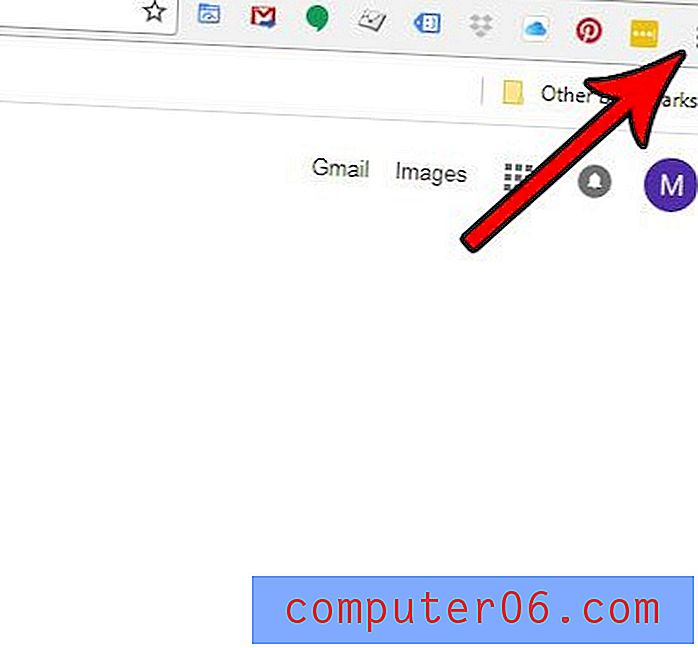
Стъпка 3: Изберете опцията Настройки .
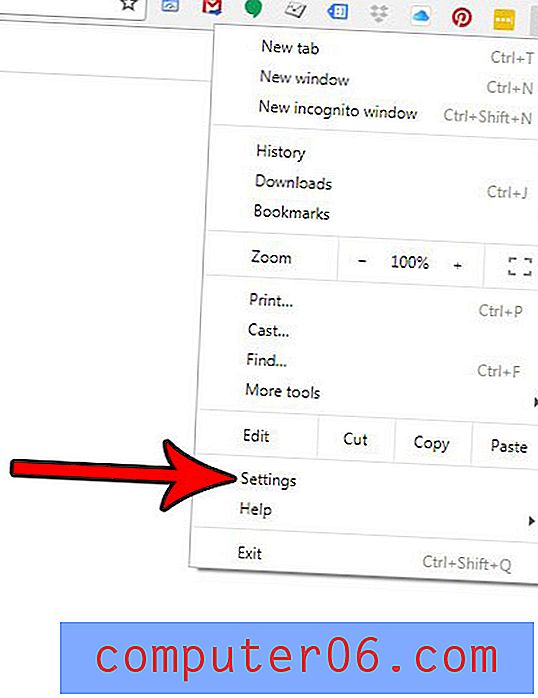
Стъпка 4: Превъртете до края на менюто и щракнете върху опцията Advanced .
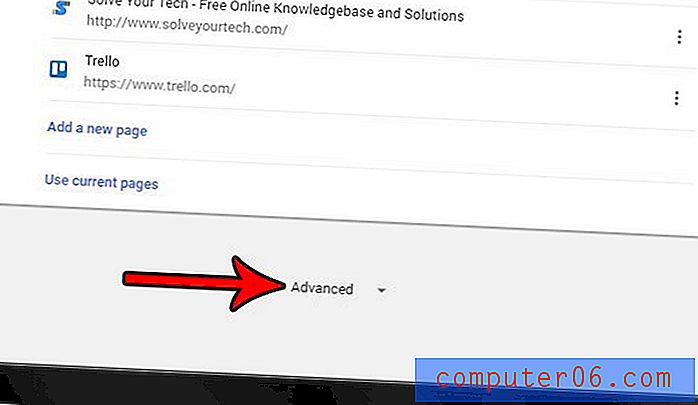
Стъпка 5: Щракнете върху бутона отдясно на Използвайте услуга за прогнозиране, за да помогнете за завършване на търсения и URL адреси, въведени в адресната лента .
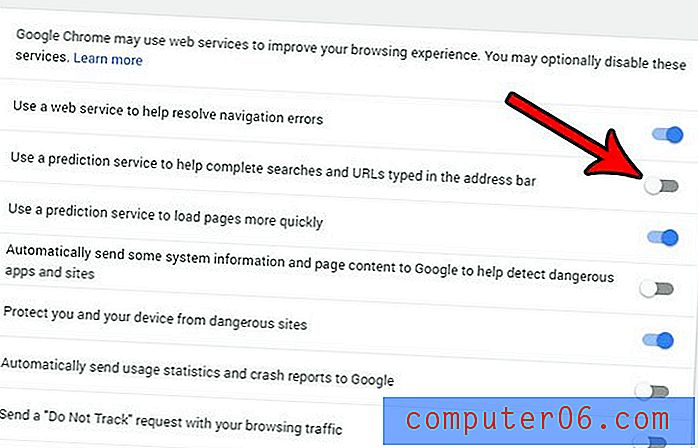
Обърнете внимание, че промяната се запазва автоматично, така че не е необходимо да щракнете върху който и да е бутон, за да я запазите или да приложите промяната. Все пак ще видите предложения за URL адреси, които включват предишни страници и сайтове, които сте посетили, докато пишете в тази лента.
Направихте ли много промени в Google Chrome и сега не ви харесва начина, по който се държи? Разберете как да нулирате настройките в Google Chrome, за да се върнете към настройките по подразбиране, така че да можете да персонализирате отново настройките си, но да направите Chrome по-добър за вас.



